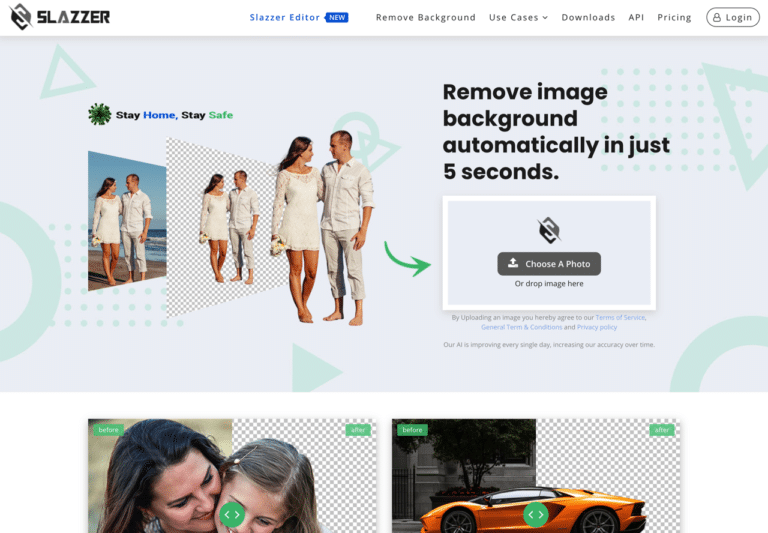Elmo 是一個免費的 Chrome 擴充功能,主要功能是利用 AI 技術快速建立摘要、觀點和總結,當使用者在瀏覽網站、PDF、Google 文件或 YouTube 時只要點擊 Elmo 就會對當前內容進行摘要和重點整理,同時顯示於瀏覽器的側邊欄,最大程度提升閱讀上的速度和效率。它同時也是一個「可互動性」AI 工具,還能夠對內容提問、特定關鍵字深入探索或洞察,非常強大。
Elmo 背後使用的大型語言模型(LLM)API 是由 Lepton AI 提供,從 Chrome 應用程式商店下載後就能使用,不需要額外註冊、也不會用到 ChatGPT / OpenAI 帳戶,不僅免費、而且也支援多國語言,更重要的是能整合 PDF、Google 文件,就不用再手動將文件上傳到 AI 服務。
另一個我覺得很好用的是 Elmo 兼具翻譯功能,如果遇到英文、日文或其他語言,也能將摘要、重點條列為繁體中文或特定語言,預設值是依照使用者瀏覽器的主要語言而定(也能手動選擇),對於要閱讀原文網站或文件來說 Elmo 也是很好的 AI 助理喔!
Elmo
https://www.elmo.chat/
免費下載 Elmo Chat
Chrome 線上應用程式商店
使用教學
STEP 1
從 Elmo 官網會看到 Chrome 應用程式商店頁面鏈結,開啟後點擊右上角「取得」將它下載到瀏覽器,不過當前在 Arc 瀏覽器還無法使用,如果是使用 Arc 瀏覽器就會顯示 Not available for Arc 訊息。

安裝到瀏覽器後記得將 Elmo 固定於右上角,要啟動 AI 功能時必須點擊 Elmo 閃電圖示。

STEP 2
使用方法很簡單,在瀏覽網頁時點一下 Elmo 右上角的按鈕後會出現側邊欄,利用 AI 將網頁內容進行總結、摘要和重點整理,預設情況下產生的內容會以使用者瀏覽器的主要語言為主,這部分非常方便,不用手動輸入提示詞。

往下捲動後還會產生各種可能的相關問題,點擊就能帶入、讓 AI 幫你解答,Elmo 側邊欄最下方還能輸入要詢問的問題或輸入 / (斜線)選擇操作指令。

要詢問相關問題以外的內容也可以,Elmo 回答還蠻精確,條列方式很好閱讀。

STEP 3
Elmo 設定選項裡能夠調整「偏好語言」,預設是使用瀏覽器語言,其他還有像「保持側邊欄開啟」或設定快捷鍵功能,我覺得維持側邊欄打開很好用,否則在切換至其他分頁後 Elmo 側邊欄就會自動關閉。

STEP 4
試著在英文網頁點擊 Elmo 就會在側邊欄顯示總結、摘要和觀點,直接翻譯為繁體中文。

還能使用中文進行提問,有助於使用者更深入了解相關資訊。

當遇到專有名詞時選取後會出現選單,點擊「Insight」可以對特定關鍵字生成更多說明(包含相關網頁連結)。

STEP 5
在瀏覽新聞時 Elmo 就很方便,不用從頭到尾逐字閱讀,只要產生總結、摘要後就能知道新聞大致內容。

Elmo 還能整合 PDF、Google 文件和 YouTube 影片,這個功能真的很好用,不過在遇到 YouTube 影片沒有字幕時可能會出現不正確或失準問題,使用時還是要特別留意一下。

值得一試的三個理由:
- 快速建立摘要、觀點和總結,提升閱讀速度和效率
- 可互動性 AI 工具,深入探索內容及特定關鍵字
- 整合 PDF、Google 文件和 YouTube,支援多國語言